Кенія¶
Налаштування¶
Встановіть 🇰🇪 Кенійська пакет фіскальної локалізації, щоб отримати всі можливості кенійської локалізації.
eTIMS¶
Податкове управління Кенії (KRA) впровадило електронну систему управління податковими накладними (eTIMS) для збору податків.
Щоб подавати документи через eTIMS, необхідно використовувати OSCU, який інтегрується з існуючою Системою виставлення рахунків трейдерів (TIS), такою як та, що надається Odoo. OSCU використовується для перевірки, шифрування, підписання, передачі та зберігання податкових накладних.
Примітка
Переконайтеся, що встановлено модулі Kenya eTIMS EDI для повноцінного використання пристрою OSCU.
Ініціалізація пристрою OSCU¶
Перед використанням OSCU необхідно ініціалізувати. Для цього перейдіть до , натисніть Оновити інформацію у розділі Компанії та введіть свій ID податку.
Щоб ініціалізувати OSCU:
Перейдіть до та прокрутіть униз до розділу Інтеграція Kenya eTIMS.
Встановіть для режиму сервера eTIMS значення Test для ініціалізації.
Введіть Серійний номер пристрою та поставте позначки у двох прапорцях.
Натисніть Ініціалізувати OSCU.
Примітка
Доступні три режими сервера:
Demo: Розроблено для демонстраційних цілей; використовує фіктивні дані та не вимагає ініціалізованого OSCU;
Test: Використовується для перевірки підключення до eTIMS;
Production: Використовується для активних баз даних, готових до надсилання даних.
Важливо
Якщо ваш пристрій вже ініціалізовано (наприклад, через іншу ERP), увімкніть Режим розробника (режим налагодження). Потім у розділі Інтеграція Kenya eTIMS введіть ідентифікатор пристрою в поле Ідентифікатор пристрою та ключ, отриманий під час попередньої ініціалізації, в поле Ключ CMC. Після завершення натисніть Зберегти.
Коли модуль OSCU ініціалізовано, для кожної компанії в цій базі даних генерується серійний номер OSCU, а її країна встановлена на Kenya. Серійний номер генерується на основі номера платника ПДВ компанії (незалежно від його дійсності). Це унікальний та послідовний серійний номер, що починається з префікса ODOO, за яким йде номер платника ПДВ компанії та послідовність цифр.
Реєстрація в eTIMS¶
Платники податків повинні зареєструватися та створити обліковий запис на порталі KRA. Якщо у вас ще немає облікового запису:
Зареєструйтесь, введіть свій PIN-код та перевірте правильність усієї інформації, включаючи номер телефону, адресу електронної пошти та поштову адресу. Виправте будь-які помилки на сторінці iTax.
На вказаний номер телефону буде надіслано OTP. Розблокуйте рекламні повідомлення, якщо ви його не отримали.
Завантажте ідентифікаційний номер власника бізнесу або ідентифікаційний номер директора (як зазначено в iTax) разом із заповненою та підписаною формою зобов’язання.
На панелі керування eTIMS натисніть Запит на обслуговування у верхній частині сторінки. Виберіть OSCU як тип eTIMS, введіть
Odoo KE LTDяк стороннього інтегратора та введіть серійний номер OSCU вашої компанії, отриманий раніше.
Примітка
Запити на обслуговування зазвичай схвалюються швидко. Якщо виникла затримка, зверніться до служби підтримки eTIMS або до офісу KRA.
Форма зобов’язання
Частина 1: Заповніть інформацію про платника податків.
Частина 2: Заповніть інформацію про власника бізнесу або директора.
Частина 3: Введіть свій унікальний серійний номер, знайдений в Odoo.
Частина 4: Поставте позначку OSCU, введіть PIN-код Odoo KE LTD
PO52112956Wта введіть версію Odoo, яку ви використовуєте (17.0 або новішу).Частина 5: Поставте позначки в обов’язкових полях, введіть дату та підпишіться.
Коди eTIMS¶
Загальні стандартні коди автоматично отримуються з серверів API KRA eTIMS кожні два дні. Щоб отримати їх вручну, виконайте такі дії:
Увімкнути Режим розробника (режим налагодження).
Перейдіть до та знайдіть KE eTIMS: Отримання стандартних кодів KRA.
Клацніть дію у списку, а потім натисніть Запустити вручну, щоб отримати коди.
Перейдіть до , щоб переглянути повний список отриманих кодів OSCU.
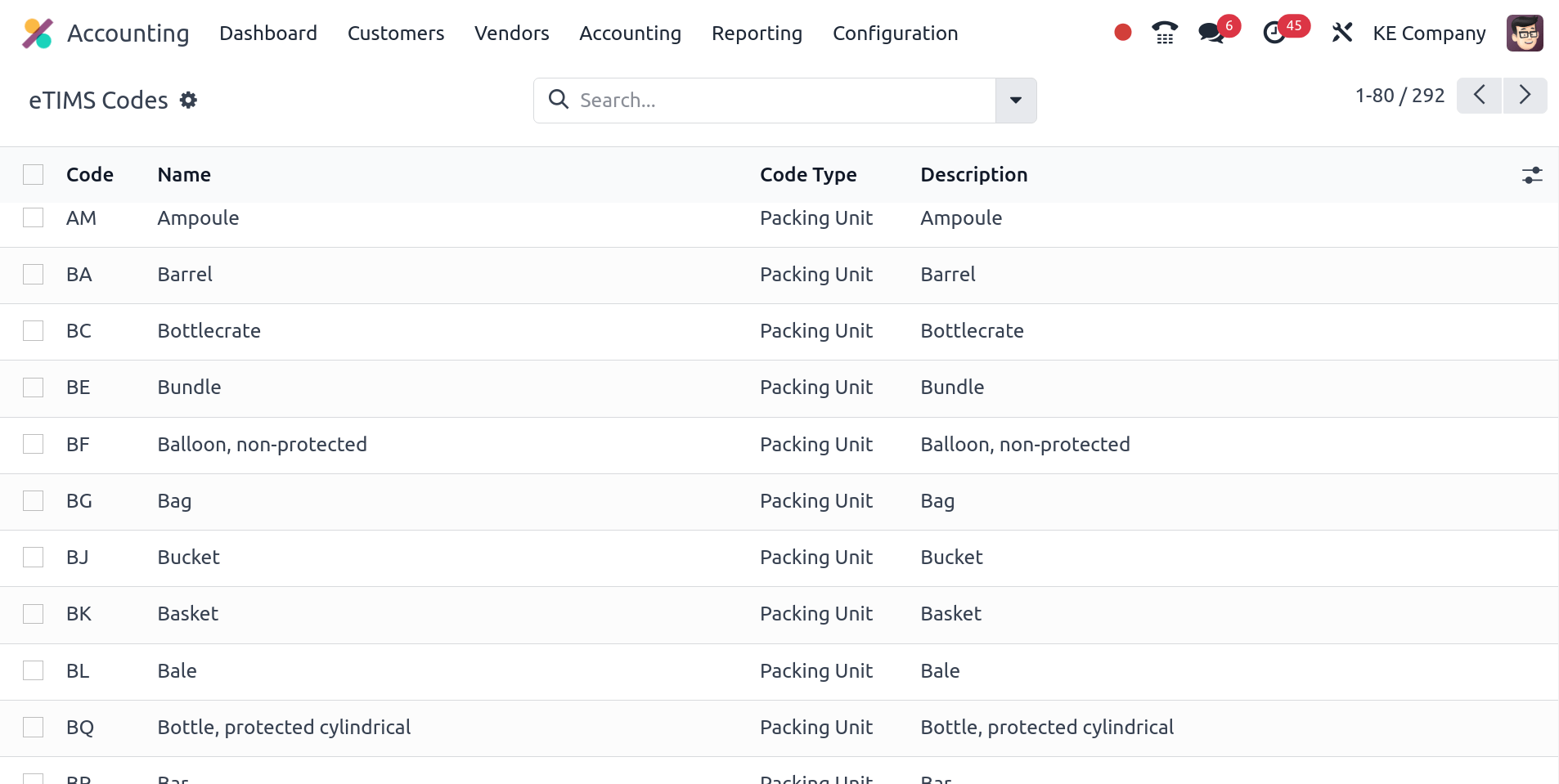
Коди UNSPSC¶
KRA потрібні коди UNSPSC для реєстрації продукту. Коди UNSPSC автоматично отримуються з серверів API eTIMS KRA щодня. Щоб отримати їх вручну, виконайте такі дії:
Увімкнути Режим розробника (режим налагодження).
Перейдіть до та знайдіть KE eTIMS: Отримання кодів UNSPSC з eTIMS.
Клацніть дію у списку, а потім натисніть Запустити вручну, щоб отримати коди.
Перейдіть до форми продукту та на вкладці Бухгалтерський облік натисніть поле Категорія UNSPSC, щоб переглянути повний список отриманих кодів UNSPSC.
Повідомлення¶
Сповіщення щодня автоматично отримуються з серверів API KRA eTIMS. Щоб отримати їх вручну, виконайте такі дії:
Увімкнути Режим розробника (режим налагодження).
Перейдіть до та знайдіть KE eTIMS: Отримання повідомлень KRA з eTIMS.
Клацніть дію у списку, а потім натисніть Запустити вручну, щоб отримати сповіщення.
Перейдіть до , щоб переглянути повний список отриманих сповіщень.
Мульи-компанія¶
Перегляньте також
Якщо у вас є кілька компаній, ви можете централізувати та керувати ними всіма в одній базі даних Odoo. KRA ідентифікує та відрізняє основну компанію від її дочірніх компаній за допомогою ідентифікаторів. Крім того, дочірні компанії класифікуються як філії основної компанії.
Щоб налаштувати ідентифікатор компанії, відкрийте програму Налаштування, натисніть Оновити інформацію у розділі Компанії та знайдіть поле Код відділення eTIMS. Головна компанія має ідентифікатор відділення, що дорівнює 00, у середовищі з кількома компаніями. Компанії, які не є основною компанією, мають ідентифікатор відділення, відмінний від 00, та отримують ідентифікатор від KRA.
Щоб додати філію, перейдіть на вкладку Філії в налаштуваннях компанії та натисніть Додати рядок.
Щоб отримати ідентифікатор відділення з KRA для ваших неосновних компаній, переконайтеся, що основна компанія має кенійський ID податку, а пристрій OSCU ініціалізовано. Потім перейдіть на вкладку Відділення та натисніть Заповнити з KRA.
Примітка
KRA розглядає кожне місце постачання як окрему філію (ID).
Пристрій OSCU має бути ініціалізований незалежно для кожної філії.
ID фіілії контакта¶
Щоб призначити ідентифікатор відділення контакту, відкрийте контактну форму, перейдіть на вкладку Бухгалтерський облік та введіть код відділення в поле Код філії eTIMS.
Примітка
За замовчуванням ідентифікатори філій контактів встановлені на OO.
Послідовності KRA¶
Важливо
Послідовності рахунків-фактур Odoo та послідовності KRA різні.
В Odoo послідовності рахунків залежать від головної компанії. Головні компанії можуть бачити рахунки філій, але філії не можуть бачити рахунки головної компанії чи інших філій.
KRA потребує незалежних послідовностей для кожної філії. Тому Odoo керує послідовностями окремо для кожної філії.
Example
Якщо у вас є основна компанія з двома філіями, послідовність рахунків буде такою:
Створення рахунку у філії 1: INV/2024/00001;
Створення рахунку у філії 2: INV/2024/00002;
Створення рахунку для головної компанії: INV/2024/00003.
Ось як Odoo керує послідовностями, щоб вони відповідали правилам KRA:
Створення рахунку у філії 1: INV/2024/00001;
Створення рахунку у філії 2: INV/2024/00001;
Створення рахунку для головної компанії: INV/2024/00001.
Страхування¶
Для постачальників медичних послуг ви можете надіслати інформацію про страхування основної та філійних компаній та оновити її в eTIMS. Для цього перейдіть до , прокрутіть до розділу Інтеграція Kenya eTIMS та заповніть поля Код, Назва та Ставка. Після завершення натисніть Надіслати інформацію про страхування.
Реєстрація продукту¶
KRA вимагає, щоб продукцію було зареєстровано перед проведенням бізнес-операцій (таких як переміщення запасів, BOM, рахунки клієнтів тощо). Для реєстрації продукту необхідно визначити такі поля у формі продукту:
На вкладці Загальна інформація: Вартість.
У вкладці Бухгалтерський облік:
Одиниця пакування;
Кількість упаковки;
Країна походження;
Тип продукту eTIMS;
Застосовується страхування;
Якщо вищезазначені елементи визначено, продукт автоматично реєструється під час надсилання операції до KRA. Якщо ні, ви отримаєте попередження у вигляді жовтого банера у верхній частині екрана із запрошенням перевірити відсутні елементи.
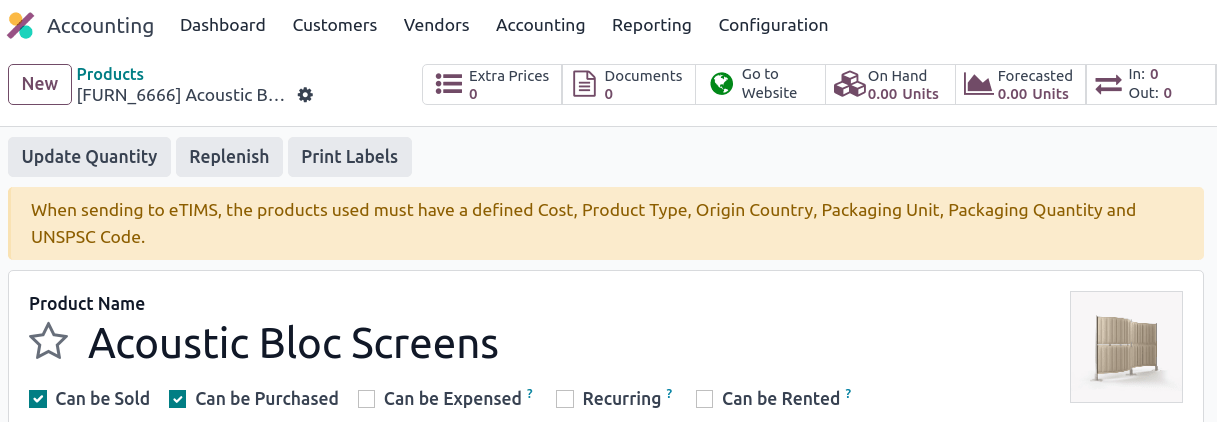
Переміщення запасів¶
Усі переміщення запасів необхідно надсилати до KRA. Вони не потребують рахунку, якщо є внутрішніми операціями або коригуванням запасів; тому Odoo автоматично надсилає їх, якщо виконано принаймні одну з наступних умов:
Контакт для цього переміщення не встановлено;
Контактною особою є ваша основна компанія або філія основної компанії.
Якщо переміщення запасів є зовнішніми операціями (наприклад, до контактів, які не є частиною головної компанії або її філій), переміщення запасів автоматично надсилаються після надсилання рахунку до eTIMS.
Примітка
Переміщення запасів має бути підтверджено перед надсиланням рахунку до eTIMS.
Щоб переміщення запасів було надіслано до eTIMS, продукт(и) має(ють) бути зареєстровані. Якщо продукт ще не зареєстровано, жовтий банер підкаже, що потрібно зареєструвати продукт(и).
Купівлі¶
Odoo автоматично отримує нові рахунки постачальників з eTIMS щодня. Вам потрібно підтвердити отримані рахунки постачальників та надіслати підтвердження до KRA. Щоб підтвердити рахунок постачальника, він має бути пов’язаний з одним або кількома підтвердженими рядками замовлення на купівлю.
У випадку покупок (не митного імпорту), кроки для зв’язування рядків замовлення на купівлю з рахунками такі:
Перейдіть до . Рахунок постачальника отримується із серверів KRA. За потреби файл JSON доступний у файлі рахунку постачальника.
Odoo перевіряє ID податку (PIN) постачальника (партнера);
Якщо він невідомий, створюється новий контакт (партнер).
Якщо він відомий і ідентифікатор відділення той самий, Odoo використовує відомий контакт.
У отриманому рахунку з KRA виберіть Продукт. Кожен рахунок постачальника повинен містити продукт, який буде підтверджено та надіслано до eTIMS пізніше.
Odoo перевіряє існуючі рядки замовлення на купівлю, що відповідають продукту(ам), введеному на попередньому кроці, та партнеру (якщо такий є). Натисніть поле Рядок замовлення на купівлю та виберіть правильний(і) пов’язаний(і) рядок(ки) замовлення на купівлю, що відповідає(ють) продукту(ам). Кількість у рахунку повинні бути такою ж, як отримана кількість, зазначена в замовленні на купівлю.
Якщо жоден рядок замовлення на купівлю не відповідає рядкам отриманого рахунку, натисніть Створити замовлення на купівлю та створіть замовлення на купівлю на основі незбіганого(их) рядка(ів). Перевірте отриманий рух запасів та Підтвердьте рахунок.
Встановіть метод у полі Спосіб оплати eTIMS.
Після виконання всіх кроків натисніть Надіслати до eTIMS, щоб надіслати рахунок постачальника. Після підтвердження рахунку постачальника в eTIMS, номер рахунку KRA можна знайти на вкладці Деталі eTIMS.
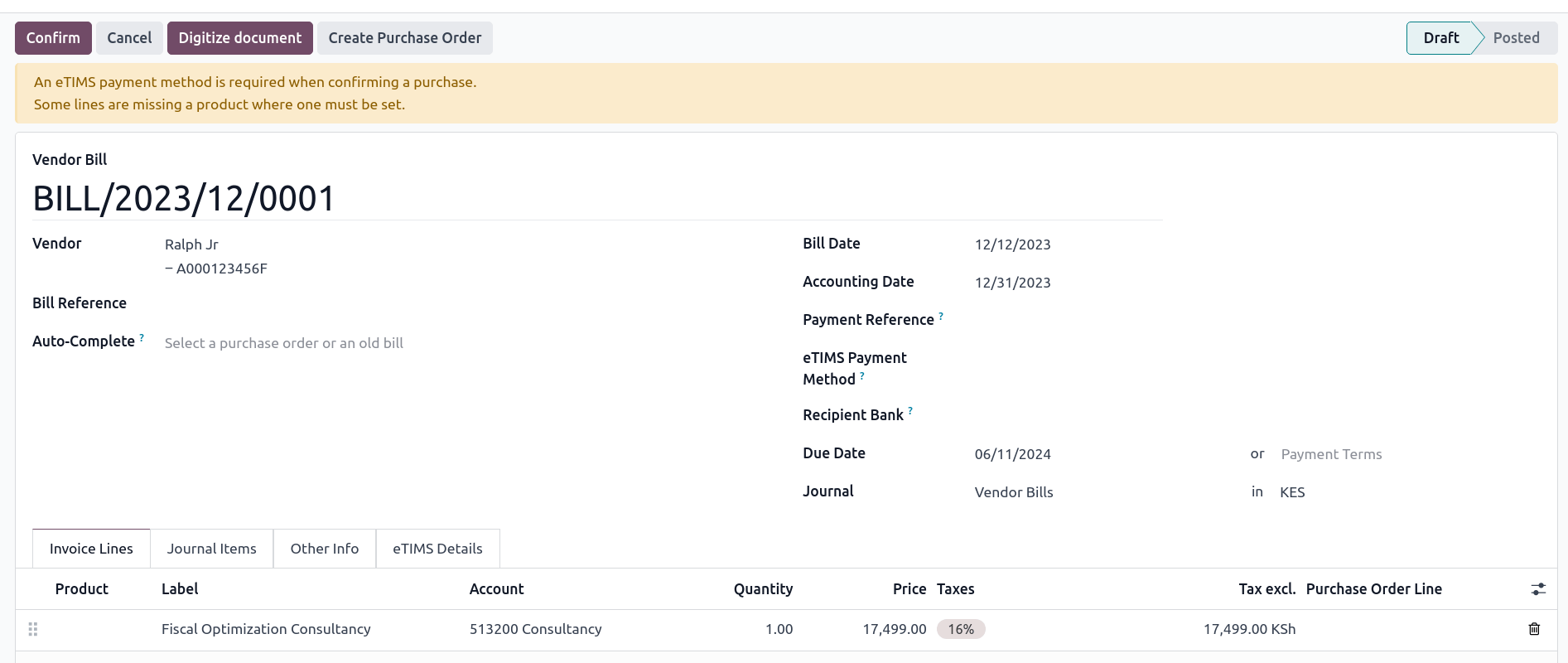
Виставлення рахунків¶
Примітка
KRA не приймає продажі, якщо товару немає в наявності.
Це рекомендований процес продажу в Odoo під час продажу:
Створіть замовлення на продаж.
Підтвердити доставку.
Підтвердити рахунок.
Натисніть Надіслати та надрукувати, а потім увімкніть Надіслати до eTIMS.
Натисніть Надіслати та роздрукувати, щоб надіслати рахунок.
Після того, як рахунок буде надіслано та підписано KRA, на ньому можна буде знайти таку інформацію:
Номер рахунку KRA;
Обов’язкові поля рахунку KRA, такі як інформація про SCU, дата, ID SCU, номер чека, кількість товарів, внутрішня дата та підпис чека;
Податкова таблиця KRA;
Унікальний QR-код KRA для підписаного рахунку.
Імпорти¶
Митні імпортні коди автоматично отримуються з серверів API KRA eTIMS щодня. Щоб отримати їх вручну, виконайте такі дії:
Увімкнути Режим розробника (режим налагодження).
Перейдіть до та знайдіть KE eTIMS: Отримання митного імпорту від OSCU.
Клацніть дію у списку, а потім натисніть Запустити вручну, щоб отримати коди.
Перейдіть до , щоб переглянути імпортовані коди.
Для відправлення та отримання підпису KRA митних імпортних документів необхідно виконати такі кроки:
Перейдіть до ; Митний імпорт автоматично отримується з KRA.
Зіставте імпортований елемент з існуючим зареєстрованим продуктом у полі Продукт (або створіть продукт, якщо пов’язаного продукту не існує).
Вкажіть постачальника в полі Партнер.
На основі партнера зіставте імпортований товар із відповідним замовленням на купівлю (див. кроки купівлі). Запаси мають бути правильно скориговані після схвалення митного імпорту.
Якщо пов’язаного замовлення на купівлю не існує, створіть його та Підтвердьте. Потім підтвердьте доставку, натиснувши Отримати товари, а потім Підтвердити у замовленні на купівлю.
Натисніть Зіставити та підтвердити або Зіставити та відхилити, залежно від ситуації з товарами.
Примітка
Файл JSON, отриманий від КРА, додається до чатеру користувацького імпорту.
BOM¶
KRA вимагає, щоб усі специфікації матеріалів надсилалися до них. Щоб надіслати специфікацію до eTIMS, виріб та його компоненти повинні бути зареєстровані. Щоб отримати доступ до специфікації товару, натисніть на товар, а потім натисніть смарт-кнопку Специфікація матеріалів.
Переконайтеся, що обов’язкові поля KRA’s заповнені в розділі Деталі KRA eTIMS на вкладці Бухгалтерський облік у формі продукту, і натисніть Надіслати до eTIMS. Успішне надсилання BOM підтверджується в чаті, де ви також можете знайти надіслану інформацію у вкладеному JSON-файлі.
Кредитні ноти¶
KRA не приймає кредитні ноти з кількістю або цінами, що перевищують початковий рахунок. Під час створення кредитної ноти необхідно вказати причину KRA: У формі кредитної ноти перейдіть на вкладку Деталі eTIMS, виберіть Причина кредитної ноти eTIMS, а потім виберіть номер рахунку-фактури в полі Сторно.